הצד הימני של חלון Outlook הוא חלונית תיקיות. כמו תיקיות בארון קבצים, כך ניתן לארגן הודעות דואר אלקטרוני, אנשי קשר, משימות ופריטים Outlook אחרים.
בעת לחיצה על תיקיה, אתה רואה את הפריטים שהיא מכילה. לדוגמה, לחץ על תיבת דואר נכנס כדי לראות את ההודעות החדשות שלך. הודעות בתיקיה מוצגות רשימת הודעות.
אם התיקיה מכילה תיקיות משנה, לחץ על 

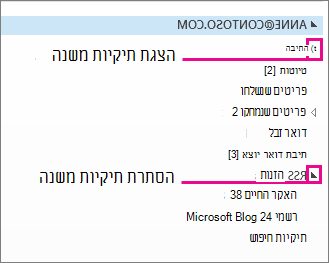
תוכן חלונית תיקיות משתנה בהתאם לפעולות שאתה עושה. לדוגמה, כאשר אתה עובד עם לוח השנה שלך, נווט התאריכים מופיע בחלק העליון של חלונית תיקיות. כאשר אתה קורא הודעות דואר, המקטע מועדפים - קבוצה של תיקיות דואר שאתה מעוניין להשתמש בהן לעתים קרובות - נמצא חלונית תיקיות בנוסף לתיקיות הדואר שלך.
ב Outlook 2003, Outlook 2007, ו- Outlook 2010, חלונית תיקיות נקראה חלונית הניווט.










